فهرست
دا ټیوټوریل د SUMIF او SUMIFS افعالونو ترمینځ توپیر د دوی د ترکیب او کارونې له مخې توضیح کوي ، او په Excel 365, 2021, 2019, 2016 کې د ډیری AND / OR معیارونو سره د ارزښتونو مجموعې لپاره یو شمیر فورمول مثالونه وړاندې کوي , 2013, 2010، او ښکته.
لکه څنګه چې هرڅوک پوهیږي، مایکروسافټ ایکسل د ډیټا سره مختلف محاسبې ترسره کولو لپاره د افعالونو لړۍ چمتو کوي. یو څو مقالې دمخه، موږ COUNTIF او COUNTIFS وپلټئ، کوم چې په ترتیب سره د یو واحد حالت او څو شرایطو پراساس د حجرو شمیرلو لپاره ډیزاین شوي. تیره اونۍ موږ د Excel SUMIF پوښلي چې د ټاکل شوي معیارونو سره سم ارزښتونه اضافه کوي. اوس د دې وخت دی چې د SUMIF - Excel SUMIFS جمع نسخه ته لاړشئ چې د څو معیارونو سره سم ارزښتونو ته اجازه ورکوي.
هغه څوک چې د SUMIF فنکشن سره آشنا دي شاید فکر وکړي چې دا SUMIFS ته بدلول یوازې اضافي "S" اخلي. او یو څو اضافي معیارونه. دا به خورا منطقي ښکاري ... مګر "منطقي" دا تل داسې نه وي کله چې د مایکروسافټ سره معامله کوئ: )
د ایکسل SUMIF فنکشن - نحو & کارول
د SUMIF فنکشن د یو واحد معیار پر بنسټ په مشروط ډول د ارزښتونو مجموعې لپاره کارول کیږي. موږ په تیره مقاله کې د SUMIF ترکیب په تفصیل سره بحث کړی و، او دلته یوازې یو چټک ریفریشر دی. ستاسو د معیارونو له مخې ارزول کیږي، اړین دي.
=SUM(SUMIF(C2:C9, {"John","Mike","Pete"} , D2:D9))
35>
لکه څنګه چې تاسو ګورئ ، د صف معیار فورمول د SUMIF + SUMIF په پرتله خورا ډیر کمپیکٹ کوي، او تاسو ته اجازه درکوي څومره ارزښتونه چې تاسو یې په صف کې غواړئ اضافه کړئ.
دا طریقه د شمیرو او همدارنګه د متن ارزښتونو سره کار کوي. د مثال په توګه، که چیرې په C کالم کې د عرضه کوونکو د نومونو پر ځای، تاسو د عرضه کوونکي IDs لکه 1، 2، 3 او نور درلودل، نو ستاسو د SUMIF فورمول به ورته ښکاري:
=SUM(SUMIF(C2:C9, {1,2,3} , D2:D9))
د متن ارزښتونو په خلاف، شمیرې باید په سري دلیلونو کې په دوه ګوني نرخونو کې نه تړل کیږي.
مثال 3. SUMPRODUCT & SUMIF
په هغه صورت کې چې ستاسو غوره لاره دا ده چې په ځینو حجرو کې معیارونه لیست کړئ نه دا چې په مستقیم ډول یې په فورمول کې مشخص کړئ، تاسو کولی شئ SUMIF د SUMPRODUCT فنکشن سره په ګډه وکاروئ چې په ورکړل شوي صفونو کې اجزا ضربوي، او بیرته راګرځي. د دغو محصولاتو مجموعه.
=SUMPRODUCT(SUMIF(C2:C9, G2:G4, D2:D9))
چیرې چې G2:G4 هغه حجرې دي چې ستاسو معیارونه لري، زموږ په قضیه کې د عرضه کونکو نومونه، لکه څنګه چې لاندې سکرین شاټ کې ښودل شوي.
<0 مګر البته، هیڅ شی تاسو ته ستاسو د SUMIF فنکشن په صف کې د ارزښتونو لیست کولو څخه منع کوي که تاسو غواړئ: =SUMPRODUCT(SUMIF(C2:C9, {"Mike","John","Pete"}, D2:D9))
د دواړو فارمولونو لخوا بیرته راستانه شوي پایله به ورته وي چې تاسو په سکرین شاټ کې وګورئ:

ایکسیل SUMIFS د څو یا معیارونو سره
که تاسو غواړئ په شرطي ډول په Excel کې ارزښتونه راټول کړئ نه په ساده ډولډیری OR شرایط، مګر د ډیری شرایطو سره، تاسو باید د SUMIF پرځای SUMIFS وکاروئ. فورمول به د هغه څه سره ډیر ورته وي چې موږ یې اوس بحث کړی دی.
د معمول په څیر، یو مثال کیدای شي د ټکي په ښه روښانه کولو کې مرسته وکړي. زموږ د میوو عرضه کونکو جدول کې، راځئ چې د تحویلۍ نیټه (E کالم) اضافه کړو او د اکتوبر په میاشت کې د مایک، جان او پیټ لخوا تحویل شوي ټول مقدار ومومئ.
مثال 1. SUMIFS + SUMIFS
د د دې طریقې لخوا تولید شوي فارمول کې ډیری تکرار شامل دي او پیچلي ښکاري، مګر دا د پوهیدو لپاره اسانه ده او تر ټولو مهم، دا کار کوي: )
=SUMIFS(D2:D9,C2:C9, "Mike", E2:E9,">=10/1/2014", E2:E9, "<=10/31/2014") +
SUMIFS(D2:D9, C2: C9, "John", E2:E9, ">=10/1/2014", E2:E9, "<=10/31/2014") +
SUMIFS(D2:D9, C2 :C9, "Pete", E2:E9, ">=10/1/2014" ,E2:E9, "<=10/31/2014")
لکه څنګه چې تاسو ګورئ، تاسو یو لیکئ د هر عرضه کونکي لپاره جلا SUMIFS فعالیت او دوه شرایط پکې شامل دي - د اکتوبر 1 (">=10/1/2014") سره مساوي یا ډیر او د اکتوبر 31 ("<=10/31) څخه کم یا مساوي /2014")، او بیا تاسو پایلې راټول کړئ.

مثال 2. SUM & SUMIFS د سرې دلیل سره
ما هڅه کړې چې د دې طریقې جوهر د SUMIF مثال کې تشریح کړم، نو اوس موږ کولی شو په ساده ډول دا فورمول کاپي کړو، د دلیلونو ترتیب بدل کړو (لکه څنګه چې تاسو په یاد ولرئ دا په SUMIF کې توپیر لري. او SUMIFS) او اضافي معیارونه اضافه کړئ. پایله لرونکی فورمول د SUMIFS + SUMIFS په پرتله ډیر کمپیکٹ دی:
=SUM(SUMIFS(D2:D9,C2:C9, {"Mike", "John", "Pete"}, E2:E9,">=10/1/2014", E2:E9, "<=10/31/2014"))
پایله بیرته راستانه شوېدا فورمول بالکل یو شان دی لکه څنګه چې تاسو په پورته سکرین شاټ کې ګورئ.
مثال 3. SUMPRODUCT & SUMIFS
لکه څنګه چې تاسو په یاد ولرئ، د SUMPRODUCT طریقه د تیرو دوو څخه توپیر لري په دې طریقه چې تاسو خپل هر معیار په جلا حجره کې داخل کړئ نه دا چې په مستقیم ډول په فورمول کې مشخص کړئ. د څو معیارونو په صورت کې، د SUMPRODUCT فعالیت به کافي نه وي او تاسو باید ISNUMBER او MATCH هم وکاروئ.
نو، فرض کړئ چې د اکمالاتو نومونه په H1:H3 حجرو کې دي، د پیل نیټه ده حجره H4 او د پای نیټه په حجره H5 کې، زموږ د SUMPRODUCT فورمول لاندې شکل اخلي:
=SUMPRODUCT(--(E2:E9>=H4), --(E2:E9<=H5), --(ISNUMBER(MATCH(C2:C9, H1:H3,0))), D2:D9)
38>
ډیری خلک حیران دي چې ولې ډبل ډش (--) کاروي د SUMPRODUCT فورمولونو کې. ټکی دا دی چې د ایکسل SUMPRODUCT ټول شمیري ارزښتونه له پامه غورځوي، پداسې حال کې چې زموږ په فورمول کې د پرتله کولو چلونکي د بولین ارزښتونه (سمه / غلط) بیرته راولي، کوم چې غیر عددي دي. د دې بولین ارزښتونو بدلولو لپاره 1's او 0's، تاسو د ډبل منفي نښه کاروئ، کوم چې په تخنیکي توګه د ډبل یونیري آپریټر په نوم یادیږي. لومړی یونیري په ترتیب سره سم/ غلط ته -1/0 ته اړوي. دویمه یونیري ارزښتونه ردوي، د بیلګې په توګه نښه بیرته راګرځوي، دوی په +1 او 0 بدلوي، کوم چې د SUMPRODUCT فعالیت کولی شي پوه شي.
زه هیله لرم چې پورته تشریح معنی ولري. او حتی که دا نه وي، یوازې د ګوتو دا قاعده په یاد ولرئ - د ډبل یونیري آپریټر (--) څخه کار واخلئ کله چې تاسو په خپل SUMPRODUCT کې د پرتله کولو آپریټرونه کاروئفورمولونه.
په صف فارمولونو کې د Excel SUM کارول
لکه څنګه چې تاسو په یاد ولرئ، مایکروسافټ د SUMIFS فعالیت په Excel 2007 کې پلي کړی. که چیرې یو څوک اوس هم Excel 2003, 2000 یا مخکې کاروي، تاسو باید یو کاروئ د ډیری او معیارونو سره د ارزښتونو اضافه کولو لپاره د SUM صف فارمول. په طبیعي توګه، دا طریقه د Excel 2013 - 2007 په عصري نسخو کې هم کار کوي، او کیدای شي د SUMIFS فنکشن یو پخوانی ملګری وګڼل شي.
د SUMIF فورمولونو کې چې پورته یې بحث شوی، تاسو دمخه د سرې دلیلونه کارولي دي، مګر د صف فورمول یو څه توپیر لري.
مثال 1. په Excel 2003 او مخکینیو کې د څو او معیارونو سره سم
راځئ چې بیرته لومړي مثال ته ورشو چیرې چې موږ د اړوندو مقدارونو مجموعه وموندله. یو ورکړل شوی میوه او عرضه کوونکی:

لکه څنګه چې تاسو دمخه پوهیږئ، دا دنده په اسانۍ سره د یو عادي SUMIFS فورمول په کارولو سره سرته رسیږي:
=SUMIFS(C2:C9, A2:A9, "apples", B2:B9, "Pete")
او اوس، راځئ چې وګورو چې څنګه ورته دنده د Excel په لومړیو "SUMIFS-free" نسخو کې بشپړ کیدی شي. لومړی، تاسو ټول هغه شرایط ولیکئ چې باید د range="condition" په بڼه پوره شي. په دې مثال کې، موږ دوه رینج/د حالت جوړه لرو:
شرط 1: A2:A9="apples"
شرط 2: B2:B9="Pete"
بیا، تاسو یو SUM فورمول ولیکئ چې ستاسو ټول رینج / حالت جوړه "ضرب" کوي، هر یو په بریکٹ کې تړل شوی. وروستی ضرب د مجموعې حد دی، C2:C9 زموږ په قضیه کې:
=SUM((A2:A9="apples") * ( B2:B9="Pete") * ( C2:C9))
لکه څنګه چې لاندې سکرین شاټ کې ښودل شوي، دفورمول په بشپړ ډول په وروستي Excel 2013 نسخه کې کار کوي.

یادونه. کله چې کوم صف فورمول داخل کړئ، تاسو باید Ctrl + Shift + Enter فشار ورکړئ. یوځل چې تاسو دا کار وکړئ، ستاسو فورمول په {کرلي منحلاتو} کې تړل کیږي، کوم چې یو بصری نښه ده چې د صف فورمول په سمه توګه داخل شوی. که تاسو په لاسي ډول د بندونو ټایپ کولو هڅه وکړئ، ستاسو فورمول به د متن تار ته بدل شي، او دا به کار ونکړي.
مثال 2. د ایکسل په عصري نسخو کې د SUM سرې فورمولونه
حتی د Excel په عصري نسخو کې، د SUM فعالیت ځواک باید کم نه اټکل شي. د SUM سرې فورمول یوازې د ذهن جمناسټیک نه دی، بلکې یو عملي ارزښت لري، لکه څنګه چې په لاندې مثال کې ښودل شوي.
فرض کړئ، تاسو دوه کالمونه لرئ، B او C، او تاسو اړتیا لرئ چې څو ځله حساب کړئ کالم C د B کالم څخه لوی دی، کله چې په کالم C کې ارزښت له 10 سره لوی یا مساوي وي. یو سمدستي حل چې ذهن ته راځي د SUM صف فارمول کارول دي:
=SUM((C1:C10>=10) * (C1:C10>B1:B10))
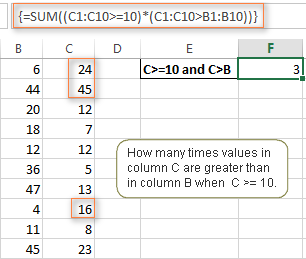
پورتني فورمول ته کوم عملي غوښتنلیک نه ګورئ؟ د دې په اړه په بل ډول فکر وکړئ: )
فرض وکړئ، تاسو د سپارښتنو لیست لرئ لکه څنګه چې لاندې په سکرین شاټ کې ښودل شوي او تاسو غواړئ پوه شئ چې څومره محصولات د ټاکل شوې نیټې لخوا په بشپړ ډول ندي سپارل شوي. د Excel په ژبه کې ژباړل شوی، موږ لاندې شرایط لرو:
شرط 1: په B کالم کې یو ارزښت (آرډر شوي توکي) له 0 څخه ډیر دی
شرط 2: په کالم C کې ارزښت (ورکړل شوی) پهد کالم B څخه لږ
شرط 3: په D کالم کې نیټه (د نیټې نیټه) له 11/1/2014 څخه کمه ده.
د دریو رینج/شرطونو جوړه یوځای کولو سره تاسو ترلاسه کوئ. لاندې فورمول:
=SUM((B2:B10>=0)*(B2:B10>C2:C10)*(D2:D10

ښه، په دې ټیوټوریل کې د فورمول مثالونه یوازې د هغه سطحه سکریچ کړې چې د Excel SUMIFS او SUMIF افعال واقعیا کولی شي. مګر په امید سره، دوی تاسو سره سم لوري ته په ګوته کولو کې مرسته کړې او اوس تاسو کولی شئ په خپل Excel کاري کتابونو کې ارزښتونه راټول کړئ پرته لدې چې تاسو څومره پیچلي شرایط په پام کې ونیسئ.
باید پوره شي، اړین دی.لکه څنګه چې تاسو ګورئ، د Excel ترکیب د SUMIF فعالیت یوازې د یو شرط لپاره اجازه ورکوي. او بیا هم، موږ وایو چې Excel SUMIF د ډیری معیارونو سره د ارزښتونو راټولولو لپاره کارول کیدی شي. دا څنګه کیدای شي؟ د څو SUMIF دندو د پایلو په اضافه کولو سره او د صف معیارونو سره د SUMIF فارمولونو په کارولو سره، لکه څنګه چې په مثالونو کې ښودل شوي چې تعقیب شوي.
Excel SUMIFS فنکشن - نحو او کارول
تاسو په Excel کې SUMIFS کاروئ د څو معیارونو پراساس د ارزښتونو مشروط مقدار ومومئ . د SUMIFS فنکشن په Excel 2007 کې معرفي شوی او د Excel 2010, 2013, 2016, 2019, 2021, او Excel 365 په ټولو راتلونکو نسخو کې شتون لري.
د SUMIF په پرتله، د SUMIFS ترکیب یو څه ډیر پیچلی دی :
SUMIFS(sum_range, criteria_range1, criteria1, [criteria_range2, criteria2], …)لومړي 3 دلیلونه لازمي دي، اضافي رینجونه او د دوی اړوند معیارونه اختیاري دي.
-
sum_range- یو یا څو حجرې جمع کول، اړین دي. دا کیدای شي یو واحد حجره وي، د حجرو لړۍ یا نومول شوی سلسله. یوازې د شمیرو سره حجرې مجموعه کیږي؛ خالي او متن ارزښتونه له پامه غورځول شوي دي. -
criteria_range1- لومړنۍ لړۍ چې د اړونده معیارونو لخوا ارزول کیږي، اړینه ده. -
criteria1- لومړی شرط چې باید پوره شي، اړین دی. تاسو کولی شئ معیارونه د شمیرې، منطقي بیان، حجرې په بڼه وړاندې کړئحواله، متن یا بل Excel فنکشن. د مثال په توګه تاسو کولی شئ معیارونه وکاروئ لکه 10, ">=10", A1, "cherries" یا TODAY(). -
criteria_range2, criteria2, …- دا اضافي سلسلې او معیارونه دي چې ورسره تړلي دي، اختیاري. تاسو کولی شئ د SUMIFS فارمولونو کې تر 127 حد / معیارونو جوړه وکاروئ.
یادونه:
- د دې لپاره چې د SUMIFS فورمول په سمه توګه کار وکړي، ټول معیار_رینج دلیلونه باید د sum_range په څیر ورته ابعاد ولري، د بیلګې په توګه د قطارونو او کالمونو ورته شمیره.
- د SUMIFS فعالیت د AND منطق سره کار کوي، پدې معنی چې د sum_range کې حجره یوازې مجموعه ده که دا ټول ټاکل شوي معیارونه پوره کړي، د بیلګې په توګه ټول معیارونه د هغه حجرې لپاره ریښتیا دي.
اساسي SUMIFS فورمول
او اوس، راځئ چې د Excel SUMIFS فورمول سره یو نظر وکړو. دوه شرطونه فرض کړئ، تاسو یو میز لرئ چې د مختلفو عرضه کونکو څخه د میوو لیږد لیست کوي. تاسو په A کالم کې د میوو نومونه، په ب کالم کې د عرضه کونکو نومونه او په C کالم کې مقدار لرئ. هغه څه چې تاسو غواړئ د ورکړل شوي میوې او عرضه کونکي پورې اړوند مقدار معلوم کړئ، د بیلګې په توګه. ټولې مڼې د پیټ لخوا چمتو شوي.

کله چې تاسو یو څه نوي زده کوئ، دا تل ښه نظر دی چې د ساده شیانو سره پیل کړئ. نو، د پیل کولو لپاره، راځئ چې زموږ د SUMIFS فورمول لپاره ټول دلیلونه تعریف کړو:
- sum_range - C2:C9
- criteria_range1 - A2:A9
- معیار1 - " مڼې"
- معیار_رینج2 - B2:B9
- معیار2 -"Pete"
اوس پورتنۍ پیرامیټونه راټول کړئ، او تاسو به لاندې SUMIFS فورمول ترلاسه کړئ:
=SUMIFS(C2:C9, A2:A9, "apples", B2:B9, "Pete")

ته فورمول نور هم ښه کړئ، تاسو کولی شئ د متن معیارونه "apples" او "Pete" د حجرې حوالې سره بدل کړئ. په دې حالت کې، تاسو اړتیا نلرئ د بل عرضه کوونکي څخه د نورو میوو مقدار محاسبه کولو لپاره فورمول بدل کړئ:
=SUMIFS(C2:C9, A2:A9, F1, B2:B9, F2)
یادونه. د SUMIF او SUMIFS افعال دواړه د طبیعت له مخې قضیه غیر حساس دي. د دې لپاره چې دوی د متن قضیه وپیژني، مهرباني وکړئ په Excel کې د قضیې حساس SUMIF او SUMIFS فورمول وګورئ.
SUMIF vs. SUMIFS په Excel کې
ځکه چې د دې ټیوټوریل هدف ټول ممکنه پوښل دي د څو شرایطو له مخې د ارزښتونو د راټولولو لارې، موږ به د فورمول مثالونه د دواړو افعالونو سره بحث وکړو - Excel SUMIFS او SUMIF د ډیری معیارونو سره. د دوی د سم کارولو لپاره، تاسو اړتیا لرئ په روښانه توګه پوه شئ چې دا دوه دندې په کوم ډول مشترک دي او په کوم ډول توپیر لري.
په داسې حال کې چې مشترکه برخه روښانه ده (ورته هدف او پیرامیټونه)، توپیرونه دومره څرګند ندي. که څه هم خورا اړین دی.
د SUMIF او SUMIFS ترمنځ 4 لوی توپیرونه شتون لري:
- د شرایطو شمیر . SUMIF کولی شي په یو وخت کې یوازې یو حالت ارزونه وکړي پداسې حال کې چې SUMIFS کولی شي د څو معیارونو لپاره وګوري.
- نحو . د SUMIF سره، sum_range وروستی او اختیاري دلیل دی - که تعریف شوی نه وي، د رینج دلیل کې ارزښتونه لنډیز کیږي. د SUMIFS سره، sum_range لومړی او اړین دلیل دی.
- د رینجونو اندازه. په SUMIF فورمولونو کې، sum_range اړینه نه ده چې یو شان وي اندازه او شکل د رینج په توګه، تر هغه چې تاسو پورته کیڼ حجره ښي خوا ته لرئ. په Excel SUMIFS کې، هر معیار_رینج باید د قطارونو او کالمونو ورته شمیر ولري لکه د sum_range دلیل.
د مثال په توګه، SUMIF(A2:A9,F1,C2:C18) به سمه پایله بیرته راولي ځکه چې د sum_range دلیل (C2) کې د کیڼ ترټولو کیڼ حجره سمه ده. نو، Excel به په اوتومات ډول سمون وکړي او په sum_range کې څومره کالمونه او قطارونه شامل کړي لکه څنګه چې په range کې شتون لري.
د غیر مساوي اندازې رینجونو سره د SUMIFS فورمول به بیرته راشي یو #VALUE! تېروتنه.
- موجودیت . SUMIF د 365 څخه تر 2000 پورې په ټولو ایکسل نسخو کې شتون لري. SUMIFS په Excel 2007 او لوړ کې شتون لري.
سمه ده، کافي ستراتیژي (یعنې تیوري)، راځئ چې تاکتیکونو ته ورسیږو (د بیلګې په توګه د فورمول مثالونه: )
په ایکسل کې د SUMIFS کارولو څرنګوالی - د فورمول مثالونه
یوه شیبه دمخه ، موږ د دوه متن معیارونو سره د SUMIFS ساده فورمول په اړه بحث وکړ. په ورته ډول، تاسو کولی شئ د Excel SUMIFS د ډیری معیارونو سره وکاروئ چې د شمیرو، نیټو، منطقي څرګندونو، او نورو Excel افعالونو لخوا څرګند شوي.
مثال 1. Excel SUMIFS د پرتله کولو چلونکو سره
زموږ په میوه کې د عرضه کونکو میز، فرض کړئ، تاسو غواړئ د مایک لخوا د Qty سره ټول تحویلي راټول کړئ. 200 یا ډیر.د دې کولو لپاره، تاسو په معیار2 کې د پرتله کولو آپریټر "له دې څخه لوی یا مساوي" (>=) وکاروئ او لاندې SUMIFS فورمول ترلاسه کړئ:
=SUMIFS(C2:C9,B2:B9,"Mike",C2:C9,">=200")
20>
یادونه. مهرباني وکړئ په پام کې ونیسئ چې د Excel SUMIFS فورمولونو کې، د پرتله کولو آپریټرونو سره منطقي څرګندونې باید تل په دوه ګوتو ("") کې تړل شوي وي.
موږ ټول احتمالي پرتله کونکي آپریټرونه په تفصیل سره پوښلي کله چې د Excel SUMIF فنکشن په اړه بحث کوو، ورته آپریټرونه د SUMIFS معیارونو کې کارول کیدی شي. د مثال په توګه، لاندې فورمول د C2 په حجرو کې د ټولو ارزښتونو مجموعه بیرته راګرځوي: C9 چې له 200 څخه لوی یا مساوي او له 300 څخه کم یا مساوي دي.
=SUMIFS(C2:C9, C2:C9,">=200", C2:C9,"<=300")
که تاسو غواړئ د اوسنۍ نیټې پراساس د ډیری معیارونو سره ارزښتونه راټول کړئ، د نن ورځې () فنکشن په خپل SUMIFS معیارونو کې وکاروئ، لکه څنګه چې لاندې ښودل شوي. لاندې فورمول په D کالم کې ارزښتونه راټولوي که چیرې په C کالم کې ورته نیټه په تیرو 7 ورځو کې راشي ، پشمول د نن ورځې:
=SUMIFS(D2:D10, C2:C10,">="&TODAY()-7, C2:C10,"<="&TODAY())
21>
یادونه. کله چې تاسو په معیارونو کې د منطقي آپریټر سره یوځای بل ایکسل فنکشن کاروئ، تاسو باید امپرسینډ (&) وکاروئ ترڅو یو تار سره وصل کړئ، د مثال په توګه "<="&TODAY().
په ورته ډول، تاسو کولی شئ د ټاکل شوي نیټې حد کې د ارزښتونو د راټولولو لپاره د Excel SUMIF فنکشن وکاروئ. د مثال په توګه، لاندې SUMIFS فورمول په C2:C9 حجرو کې ارزښتونه اضافه کوي که چیرې په B کالم کې نیټه د 1-اکتوبر - 2014 ترمنځ راشي.31-اکتوبر-2014، ټول شموله.
=SUMIFS(C2:C9, B2:B9, ">=10/1/2014", B2:B9, "<=10/31/2014")
د SUMIF د دوو دندو توپیر محاسبه کولو سره ورته پایله ترلاسه کیدی شي، لکه څنګه چې په دې مثال کې ښودل شوي - د ارزښتونو د راټولولو لپاره د SUMIF کارولو څرنګوالی د ورکړل شوې نیټې حد. په هرصورت، د Excel SUMIFS خورا اسانه او د پوهیدو وړ دی، ایا دا نه ده؟
مثال 3. Excel SUMIFS د خالي او غیر خالي حجرو سره
کله چې راپورونه او نور معلومات تحلیل کړئ، تاسو ممکن ډیری وختونه د خالي یا غیر خالي حجرو سره مطابقت لرونکي ارزښتونو ته اړتیا لري.
| معیار | تفصیل | فارمول مثال | |
|---|---|---|---|
| خالي حجرې | "=" | د ارزښتونو مجموعه د خالي حجرو سره مطابقت لري چې هیڅ شی نلري - هیڅ فورمول نه، د صفر اوږدوالی تار. | =SUMIFS(C2:C10, A2:A10, "=", B2:B10, "=") |
په C2:C10 حجرو کې د ارزښتونو مجموعه که د A او B په کالمونو کې اړونده حجرې په بشپړ ډول خالي وي.
په C2:C10 حجرو کې د مجموعې ارزښتونه د پورتنۍ فورمول په څیر ورته شرایطو سره، مګر په خالي تارونه پکې شامل دي.
په C2:C10 حجرو کې د ارزښتونو مجموعه که چیرې د A او B په کالمونو کې اړونده حجرې خالي نه وي، په شمول د خالي تارونو سره حجرې. <23
یا
SUM / LEN
=SUM(( C2:C10) * (LEN(A2:A10)>0)*(LEN(B2:B10)>0))
په حجرو کې د ارزښتونو مجموعه C2:C10 که اړونده حجرې په کالمونو A او B خالي نه دي، د صفر اوږدوالی تارونو سره حجرې شاملې ندي.
او اوس، راځئ وګورو چې تاسو څنګه کولی شئ د SUMIFS فورمول د "خالي" او "غیر خالي" معیارونو سره په ریښتینې ډاټا کې وکاروئ.
فرض کړئ، تاسو په B کالم کې د سپارلو نیټه لرئ، په کالم C او Qty کې د تحویل نیټه لرئ. په کالم کې. تاسو څنګه ټول هغه محصولات ومومئ چې تر اوسه ندي سپارل شوي؟ دا دی، تاسو غواړئ د ارزښتونو مجموعه پوه شئ چې په B کالم کې د غیر خالي حجرو سره مطابقت لري او په C کالم کې خالي حجرې.
حل د 2 معیارونو سره د SUMIFS فارمول کارول دي:
0> =SUMIFS(D2:D10, B2:B10,"", C2:C10,"=") 
د Excel SUMIF کارول د څو یا معیارونو سره
لکه څنګه چې د دې ټیوټوریل په پیل کې یادونه وشوه، د SUMIFS فنکشن د AND منطق سره ډیزاین شوی. مګر څه که تاسو اړتیا لرئ د څو یا معیارونو سره ارزښتونه راټول کړئ، د بیلګې په توګه کله چې لږترلږه یو شرط پوره شي؟
مثال 1. SUMIF + SUMIF
تر ټولو ساده حل د پایلو مجموعه ده د څو SUMIF لخوا بیرته راستانه شویدندې د مثال په توګه، لاندې فورمول ښیې چې څنګه د مایک او جان لخوا وړاندې شوي ټول محصولات ومومئ:
=SUMIF(C2:C9,"Mike",D2:D9) + SUMIF(C2:C9,"John",D2:D9)

لکه څنګه چې تاسو ګورئ، لومړی SUMIF فعالیت د "مایک" سره مطابقت لرونکي مقدارونه اضافه کوي، د SUMIF نور فعالیت د "جان" پورې اړوند مقدارونه بیرته راولي او بیا تاسو دا 2 شمیرې اضافه کړئ.
بیلګه 2. SUM & SUMIF د سرې دلیل سره
پورتنۍ حل خورا ساده دی او ممکن کار په چټکۍ سره ترسره شي کله چې یوازې یو څو معیارونه شتون ولري. مګر د SUMIF + SUMIF فورمول ممکن په پراخه کچه وده وکړي که تاسو غواړئ ارزښتونه د څو یا شرایطو سره راټول کړئ. په دې حالت کې، یو غوره طریقه د SUMIF فعالیت کې د ارې معیار دلیل کارول دي. اوس راځئ چې دا طریقه وڅیړو.
تاسو کولی شئ خپل ټول شرایط د کوما لخوا جلا شوي لیست کولو سره پیل کړئ او بیا د کوما لخوا جلا شوي لیست په {کرلي بریکٹ} کې ضمیمه کړئ، کوم چې په تخنیکي ډول د سرې په نوم یادیږي.
په تیرو مثال کې، که تاسو غواړئ د جان، مایک او پیټ لخوا وړاندې شوي محصولات راټول کړئ، ستاسو د صف معیارونه به د {"John","Mike","Pete"} په څیر ښکاري. او د SUMIF بشپړ فعالیت SUMIF(C2:C9, {"John","Mike","Pete"} ,D2:D9) دی.
د 3 ارزښتونو لرونکی سرې دلیل ستاسو د SUMIF فارمول مجبوروي چې درې جلا پایلې بیرته راولي، مګر دا چې موږ فورمول په یوه حجره کې لیکو، دا به یوازې لومړۍ پایله بیرته راولي - د بیلګې په توګه د جان لخوا وړاندې شوي محصولاتو مجموعه. د کار کولو لپاره د دې صف معیارونو طریقې ترلاسه کولو لپاره،

